記事の詳細
スクリーンショットPC版のおすすめフリーソフトはこれだ!【私のお気に入り♪】

パソコンを使う上で必ずといっていいほど活用するスクリーンショット。
最近ではスマホでもスクリーンショットをする機会が増えてきた気がします。
「その画面スクショしといて」なんて略した言葉も
50歳をすぎた母にも伝わるようになってきました(;’∀’)
あぁ、デジタルな世界になったもんだと実感してしまう今日この頃です。
今回のブログの見出しはコチラです!
無料で使えるスクリーンショットのフリーソフトは豊富にある
検索すればたくさんのフリーソフトがでてきて、どれにしようかな…と迷ってしまうほど
たっくさんありますよね。私も今までいろんなソフトを使ってきましたが、
今は一つのソフトに絞ってそれを愛用させてもらってます。
今日はその便利なソフトをご紹介しますね。
PCでスクリーンショットするならフリーソフトの「screenpresso」!
検索しても実はなかなか出てきません。私もインクループに入社してから初めて知りました。
まだあまり浸透されていないようですが、その実力は私の中ではNO.1でございます。
インクループのスクリーンショットに関する記事は以前にもいくつかご紹介しています。
- 画面のキャプチャ(範囲指定、全画面、全スクロール画面も可能)
- 動画のキャプチャ
- キャプチャした画面の編集(書き込み、トリミング、ぼかしなど)
screenpressoインストール方法
screenpressoのダウンロードはこちらからできます。
インストールの方法はこちらの記事でご紹介しているので、ぜひご参考下さい。
screenpressoを使って画面をキャプチャしてみた
screenpressoがインストールできたら、早速画面のキャプチャをしてみましょう。
1.キーボードの [Print Screen] キー ([Prt Sc] キー) ![]() を押します。
を押します。
(キーボードの右上に位置しています)
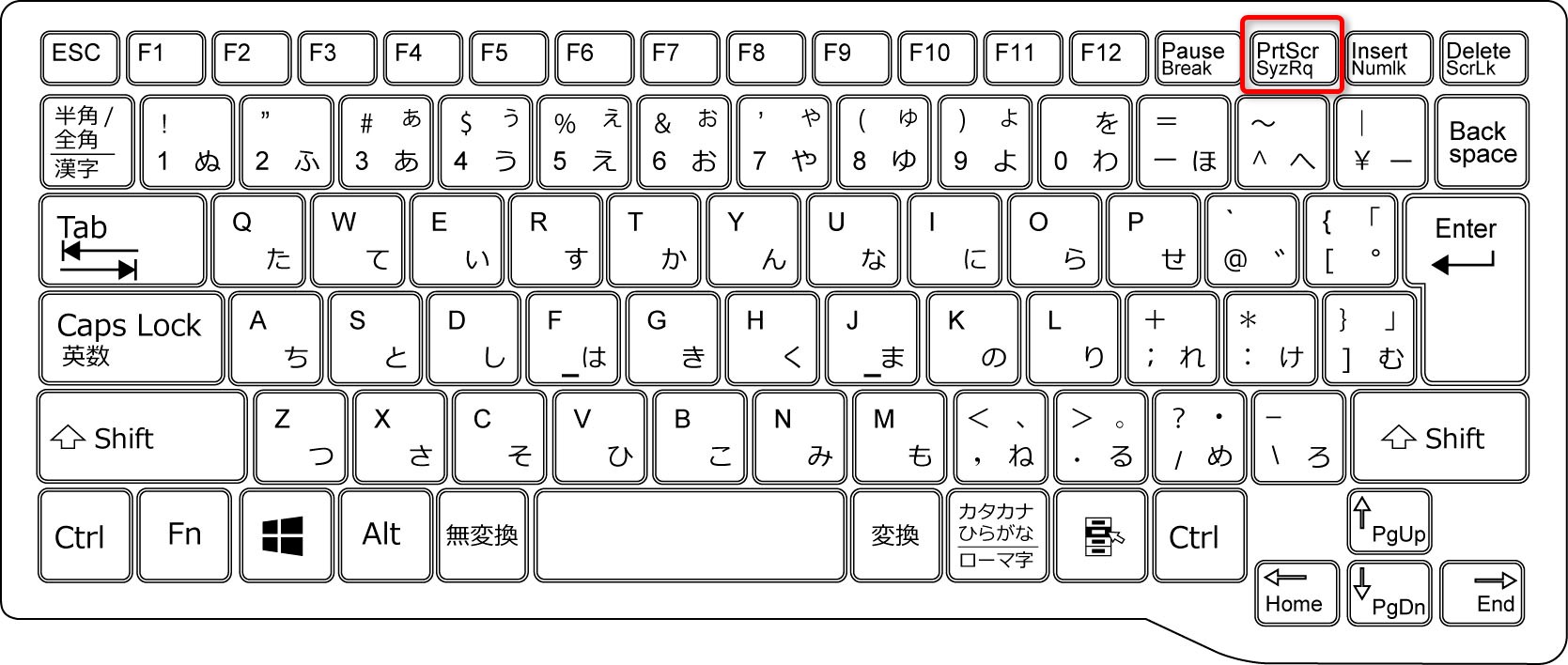
2.範囲を選択して画面をキャプチャできます。
こんな感じにキャプチャしたものを自由に編集できちゃいます!
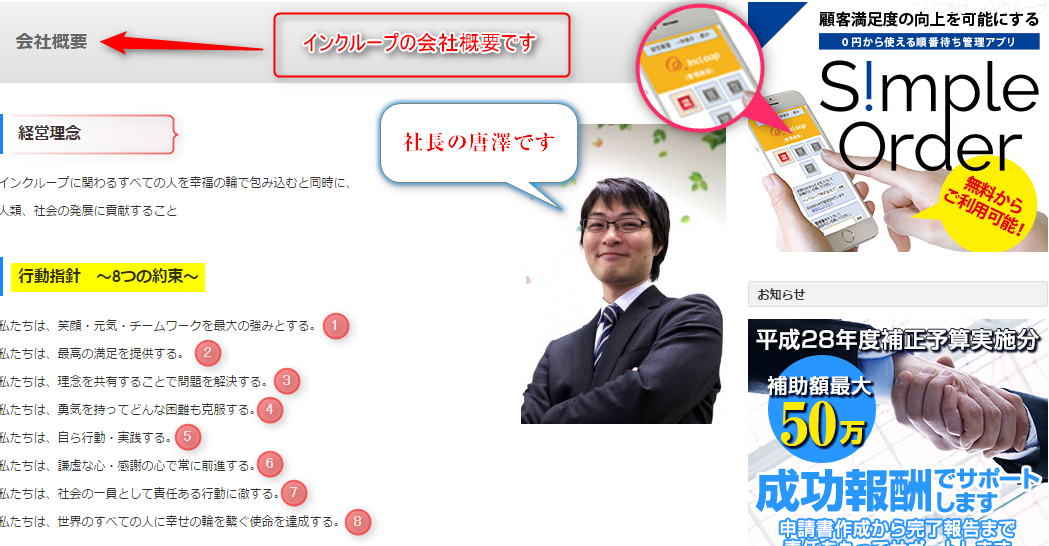
screenpressoの編集ではいろんなことができます!
- 矢印
- 四角の枠、円の枠の挿入
- テキストの挿入
- 吹き出しテキストの挿入
- 番号付け
- マーカー
- ぼかし
- 画像を挿入
- ルーペ
- 波括弧の挿入
screenpressoの使い方
画面キャプチャをしたら、ワークスペースの中に自動的に保存されます。
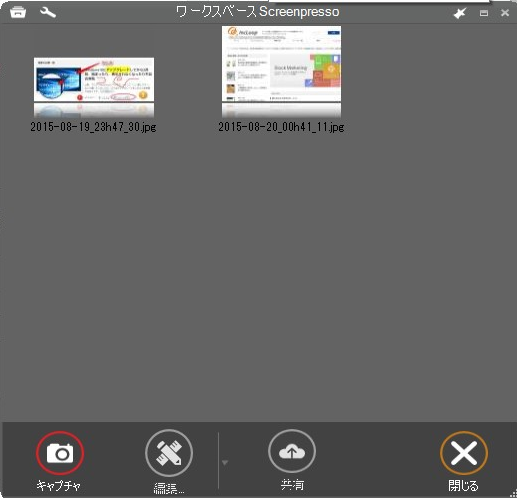
キャプチャした画像をダブルクリックすると編集画面がでてきます。
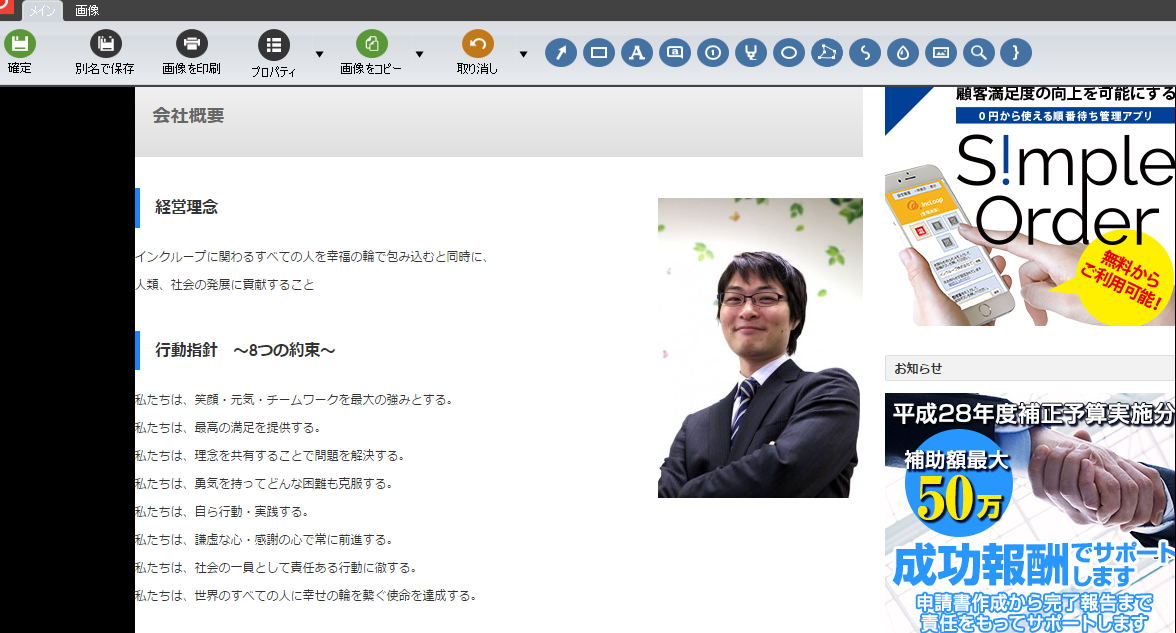
あとは自由に編集して、ツール左上にある「確定」を押せば出来上がりです♪
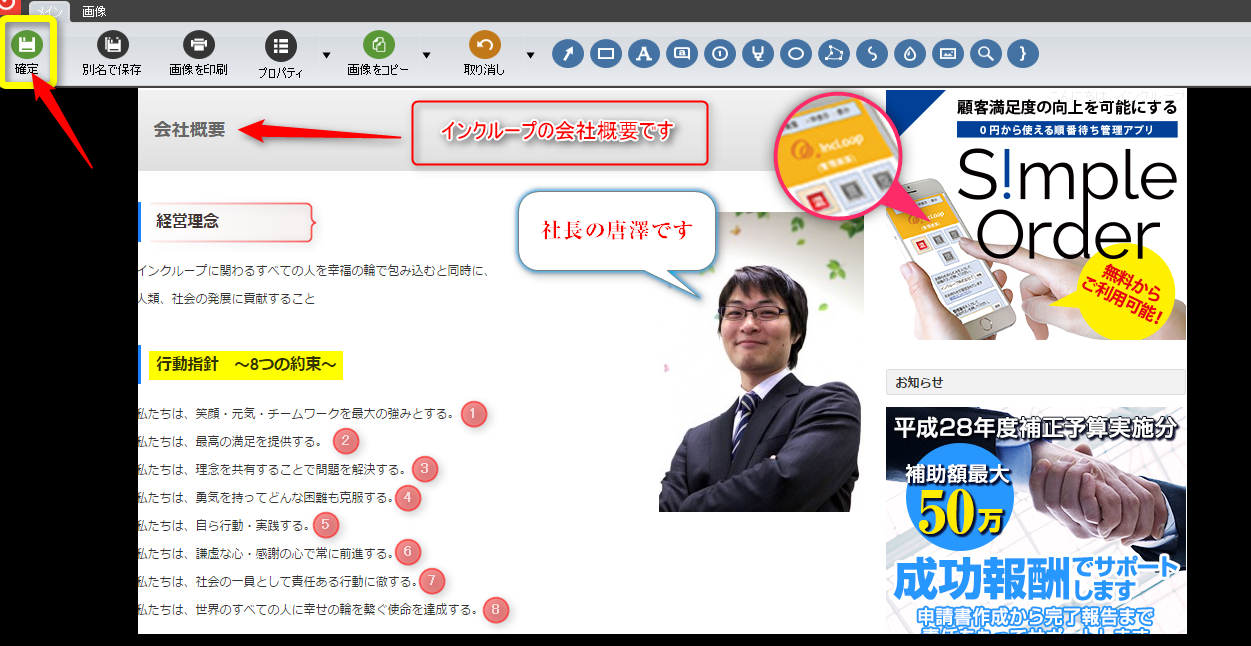
screenpressoではオプション機能も豊富!
screenpressoにはSNSと連携ができる機能がついていたり、
保存する画像の形式(PNG、IMG、GIFなど)の変更もできたりします。
ワークスペースの保存先の設定を変更や動画キャプチャのマイクの設定など
高度な設定をすることができます。
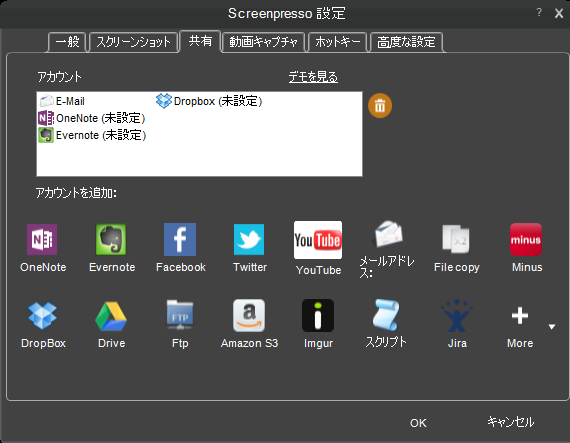
スクリーンショットは、「簡単」「早く」「便利」が全部そろっていることが本当に使いやすい条件だと思ってます。
まさにscreenpressoは全部を満たしてくれるソフトだと日々ありがたく使用させて頂いております(*’▽’)!
無料で使えるおすすめの画像加工ソフトもご紹介
screenpressoはスクショや簡単な編集でよく愛用させてもらってますが、
アイキャッチやバナー作成などもできる無料画像加工サイトもここでちょっとご紹介しちゃいます!
これはデザイナーの久保田さんが作ってくれたもので、
写真をこのようなデザインに加工することができます。(無料でここまでできちゃいます!)
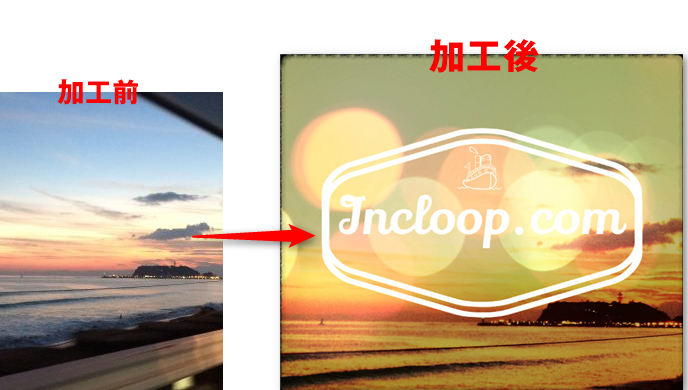
しかも!お役立ち編集機能として、シミ取りや美肌、目元のメイクまでできちゃいます。
こういったものはフォトショップでしかできない機能だと思ってたので、本当に驚きです。
ブラウザ上で加工するので、動作も軽くて本当に使いやすいですよっ(*’▽’)
ぜひみなさまもご活用くださいませ!
コメント
この記事へのトラックバックはありません。

































この記事へのコメントはありません。